あなたのような読者が、MUOを支えています。当サイトのリンクを使って購入された場合、アフィリエイト報酬を得ることがあります。もっと読む
Apex LegendsはWindows'で最も人気のあるバトルロワイヤルヒーローシューターゲームの一つです。しかし、他のオンラインゲームと同様に、時々問題にぶつかることがあります。Apex Legendsの人気のある問題の1つは、"no server found"エラーコードです。
このエラーは、ゲームサーバーとの接続に問題があることを示しています。もし、同じ問題が発生した場合は、以下の対処法をお試しください。
何がきっかけで“No Server Found“が発生するのか?Apex Legendsでエラー?
このエラーコードが表示される例として、ゲームサーバーが現在ダウンタイムに直面している場合があります。しかし、この問題の原因となる理由は他にもたくさんあります。解決策を考える前に、まずそれらをチェックしてみましょう。
それでは、すべての解決策を詳しく見ていきましょう。
1.Apex Legends Server Statusを確認する
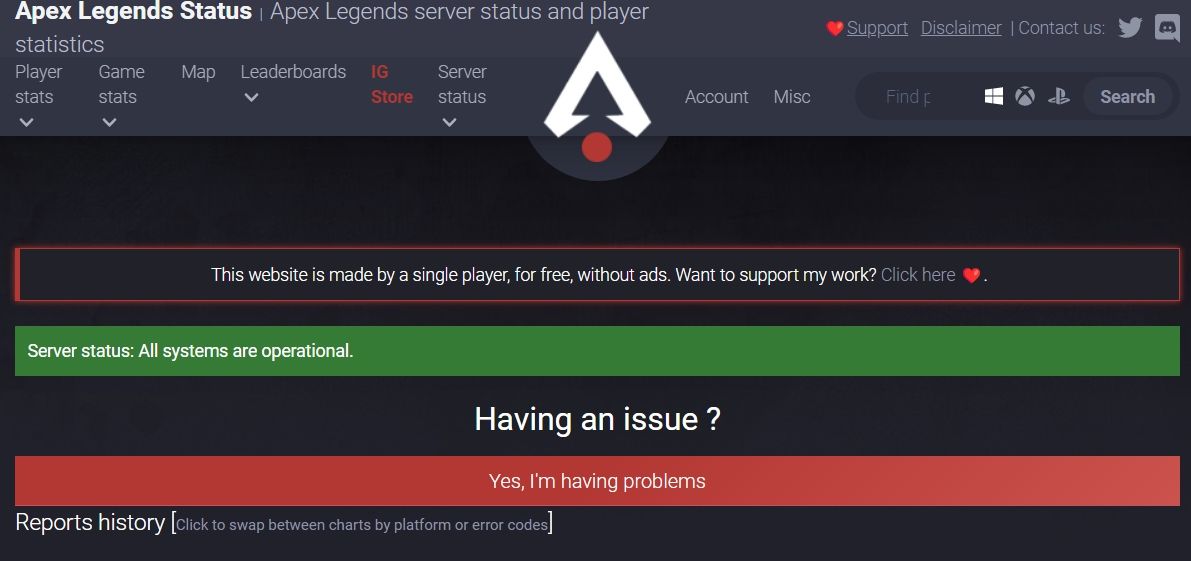
他のオンラインマルチプレイヤーゲームと同様に、Apex Legendsのサーバーもダウンタイムに直面することがあります。ゲームが障害やメンテナンスを経験している場合、あなたはそれらに接続することができなくなります。
そのため、手元の問題に直面したときはいつでも、まずゲームのサーバー状況を確認してください。Apex Legendsのサーバー状況を確認するウェブページにアクセスすることで、これを行うことができます。
2.インターネット接続の確認
オンラインマルチプレイヤーゲームにおけるサーバー接続関連の問題のほとんどは、インターネット接続が弱いことが原因であることが多いです。ですから、手元の問題に直面したときは、いつでもインターネット接続をチェックしてください。インターネット速度チェックサイトのいずれかにアクセスすることで行うことができます。
比較的低い速度が得られる場合は、ルーターの電源サイクルを検討してください。それでも改善されない場合は、ISPにお問い合わせください。
3.管理者権限でApex Legendsを実行する
管理者権限なしでアプリを実行すると、特にインターネット接続を必要とするアプリの場合、問題が発生することがあります。そこで、Apex Legendsを管理者として実行していることを確認してください。ここではその方法を説明します。
ゲームを再起動し、まだ問題に直面しているかどうかを確認します。
4.別のサーバーに切り替える
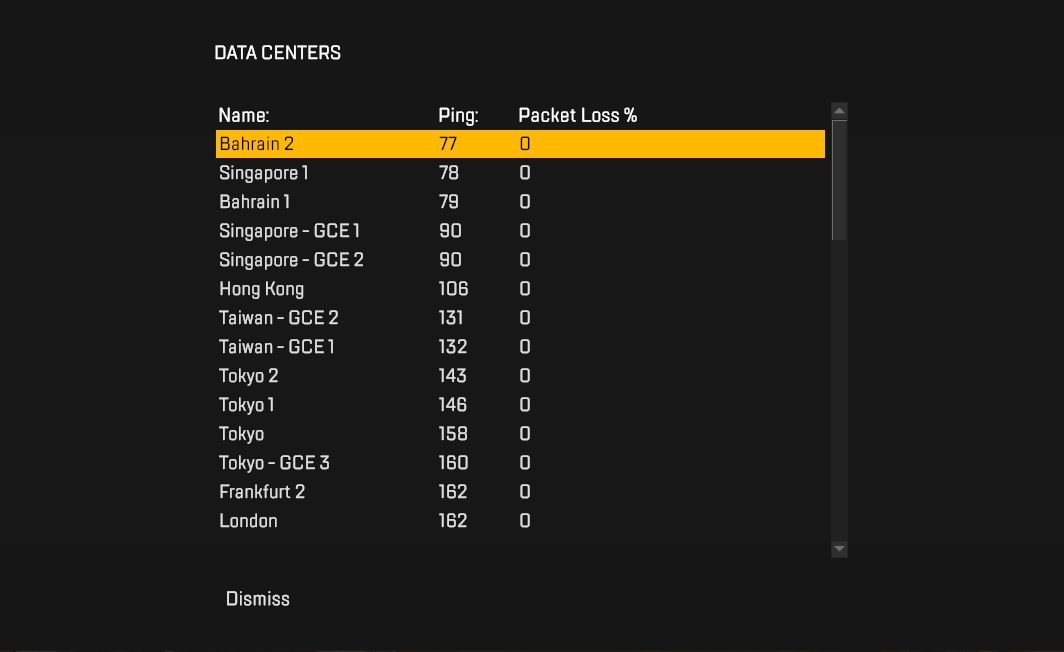
この問題を解決するもう一つの簡単な方法は、地域内の別のサーバーに変更することです。ただし、この対処法は、地域サーバーの停止があった場合にのみ有効です。すべてのサーバーがダウンしている場合は、次の解決策を試してください。
また、新サーバーでは比較的高いpingが発生しますが、サーバーの再稼働を待つよりはマシです。
5.ゲームファイルの検証
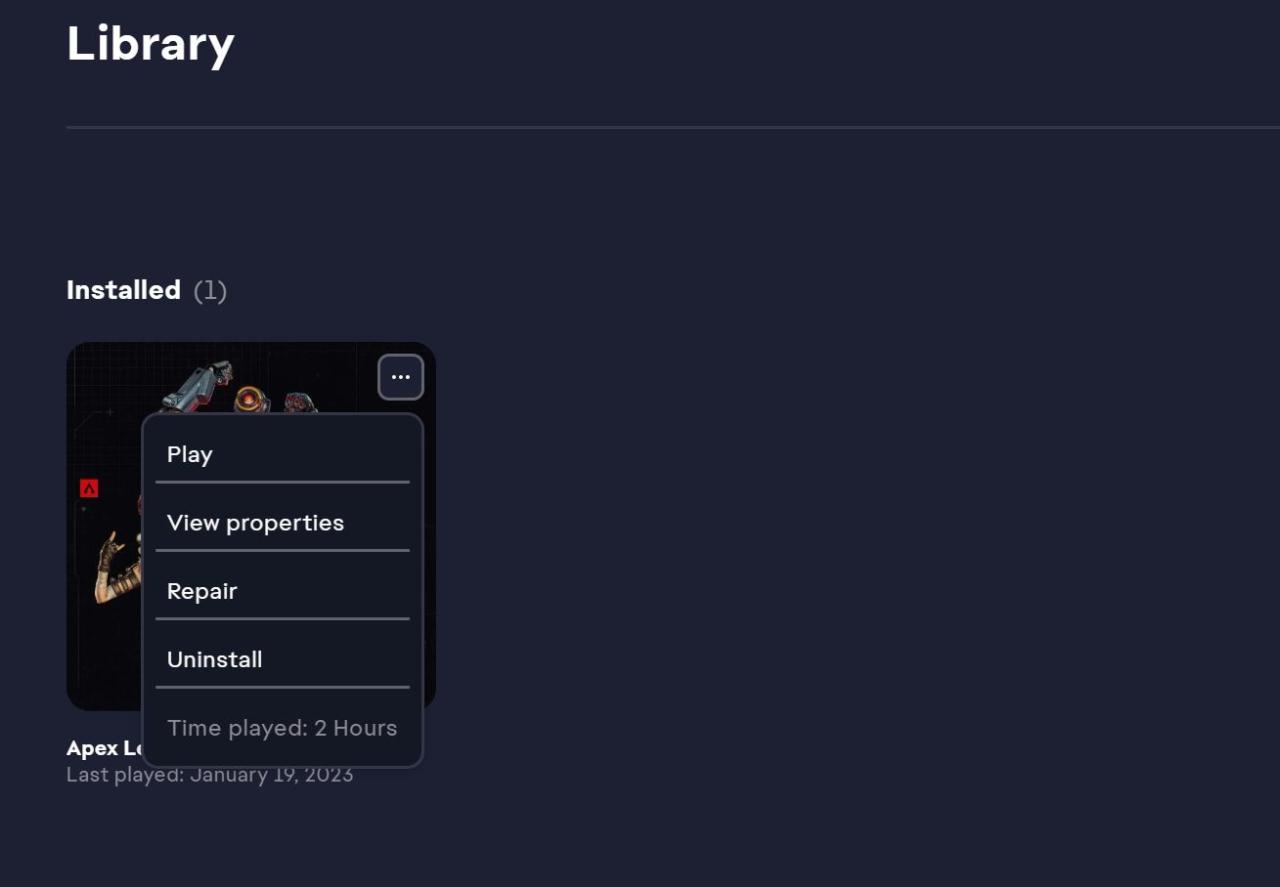
ゲームファイルが破損していると、ゲームが動作不良を起こしたり、さまざまなエラーが発生することがあります。幸い、ゲームファイルを確認することでこの問題を素早く解決することができます。
ゲームファイルを検証する際、ランチャーはあなたのコンピューターにあるゲームファイルとサーバーにあるゲームファイルを比較します。ファイルの破損を発見した場合、自動的に対応するファイルと交換します。ここでは、EAアプリでApex Legendsのファイルを検証する方法を説明します:
検証作業が完了したら、EAアプリを再起動し、問題がないか確認してください。他のランチャーを使用している場合は、異なるランチャーでのゲームファイルの検証に関するガイドをご確認ください。
6.プロキシサーバー接続をすべてオフにする
プロキシサーバーは、オンラインで安全を確保するのに便利です。その一方で、一部の接続を不安定にしたり、Apex Legends' "no servers found"問題を含むさまざまな問題を引き起こす可能性があります。
アクティブなプロキシサーバー接続をオフにして、問題が解決するかどうか確認してみてください。その方法は以下の通りです。
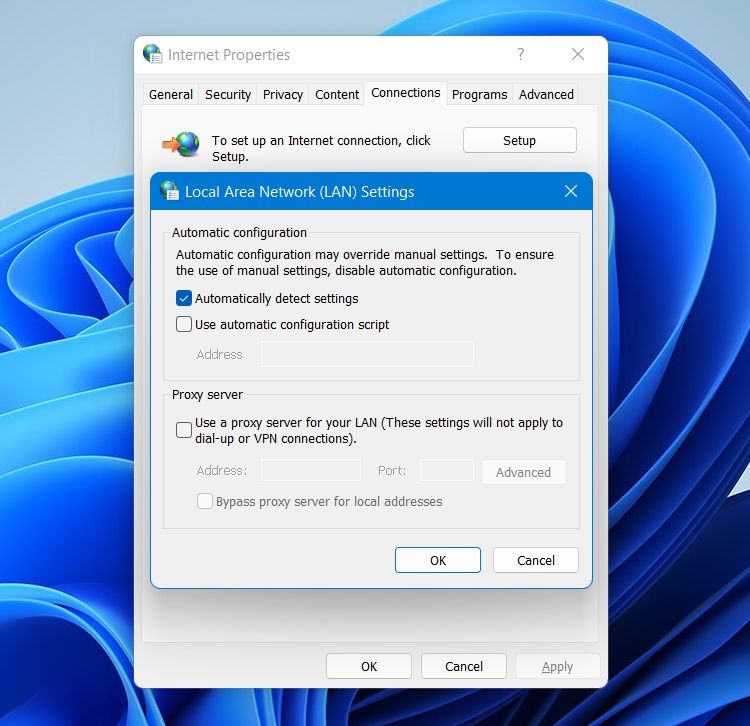
再度ゲームサーバーとの接続を試み、問題が解決されているかどうかを確認します。
7.ネットワークアダプターのドライバを更新する
前述のように、破損したり、古くなったネットワークアダプタは、接続性に悪影響を及ぼします。そこで、システムを接続の問題から解放するために、最新のネットワーク・ドライバー・アップデートをダウンロードします。ここでは、その方法を説明します。
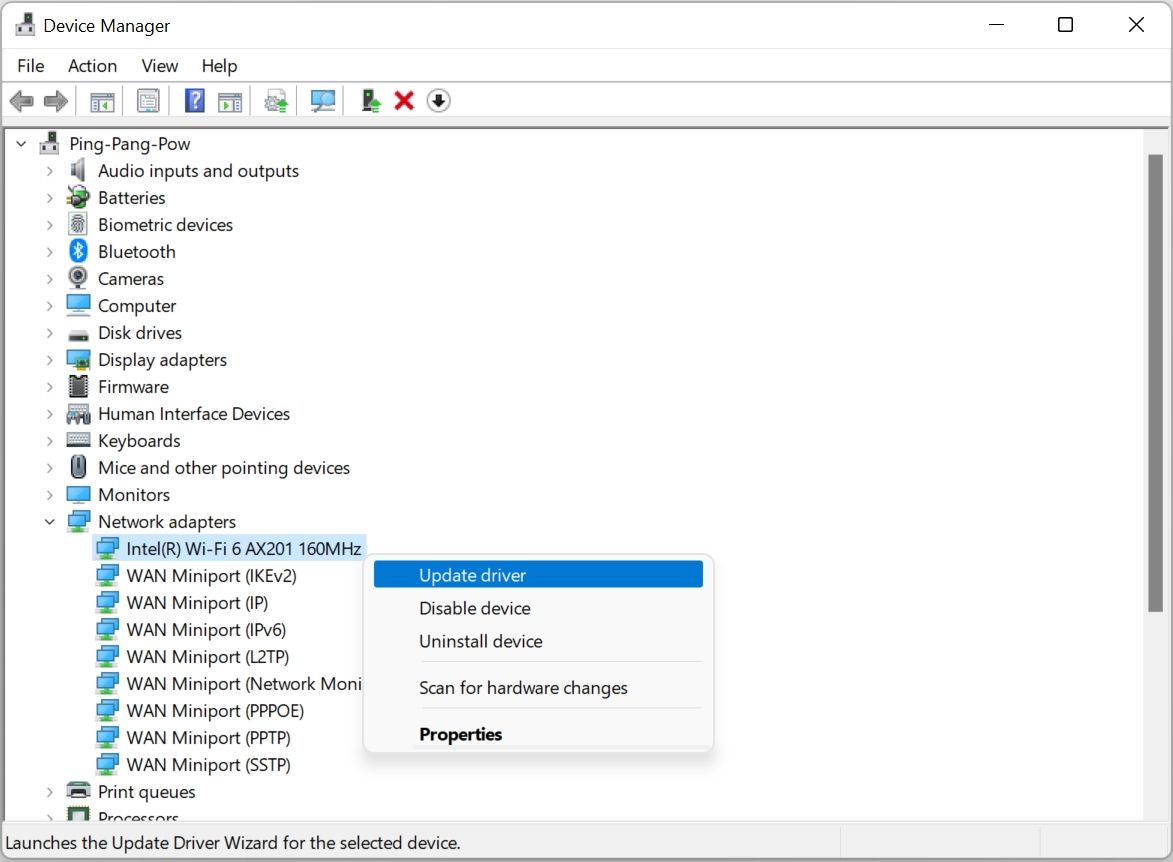
問題が修正されたかどうかを確認します。Windowsがドライバを見つけられない場合は、アダプタの製造元をオンラインで検索し、そのサポートページに新しいドライバがあるかどうかを確認します。
8.帯域幅を消費するアプリケーションはすべて閉じる
バックグラウンドで動作するさまざまなアプリケーションは、常に帯域幅を消費し続け、今回の問題の原因となる可能性があります。解決策として、そのようなアプリケーションをすべて終了させます。その方法を説明します。
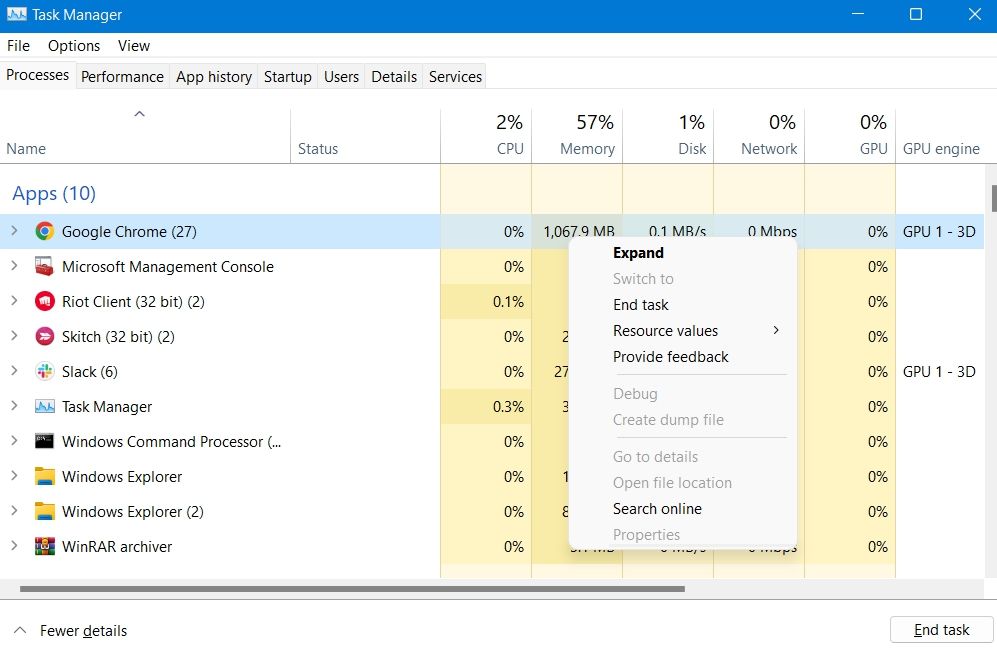
ゲームを起動し、不具合がないか確認する。
9.Google'のDNSサーバーに切り替える
リストの次の解決策は、Google DNSサーバーに変更することです。結論から言うと、現在使用しているDNSサーバーが不安定な場合、この問題に直面する可能性が高いです。
使えるパブリックDNSサーバーはたくさんありますが、Google'のサーバーは覚えやすく、性能もよいです。そこで、Google DNSサーバーに接続する方法を紹介します'。
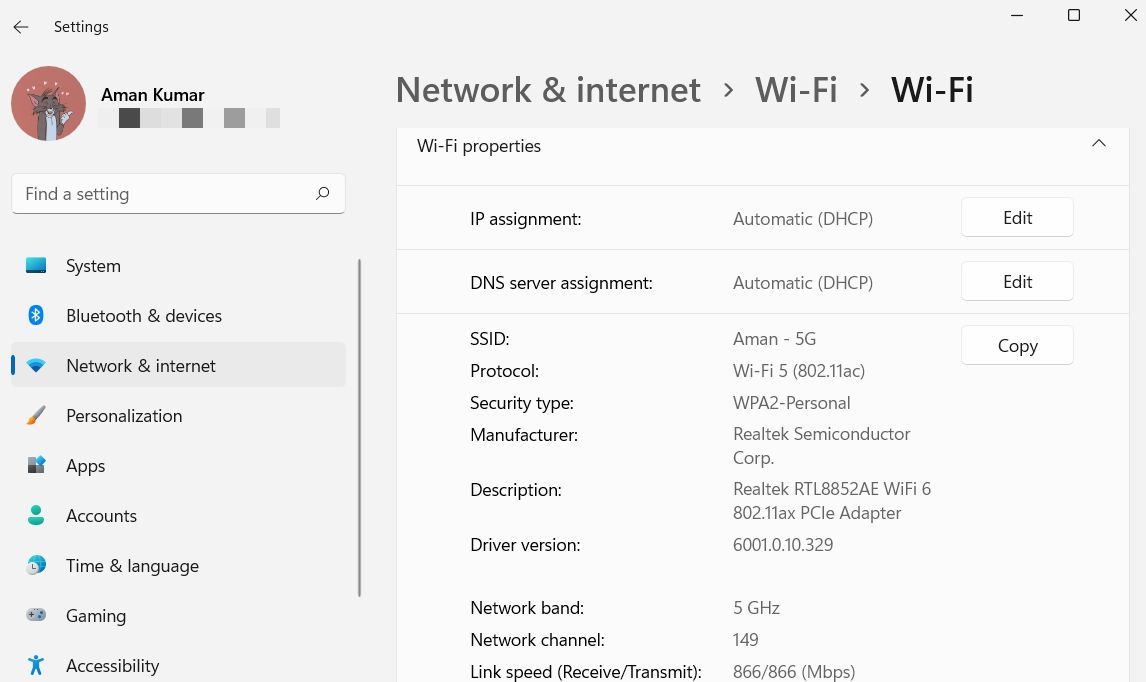
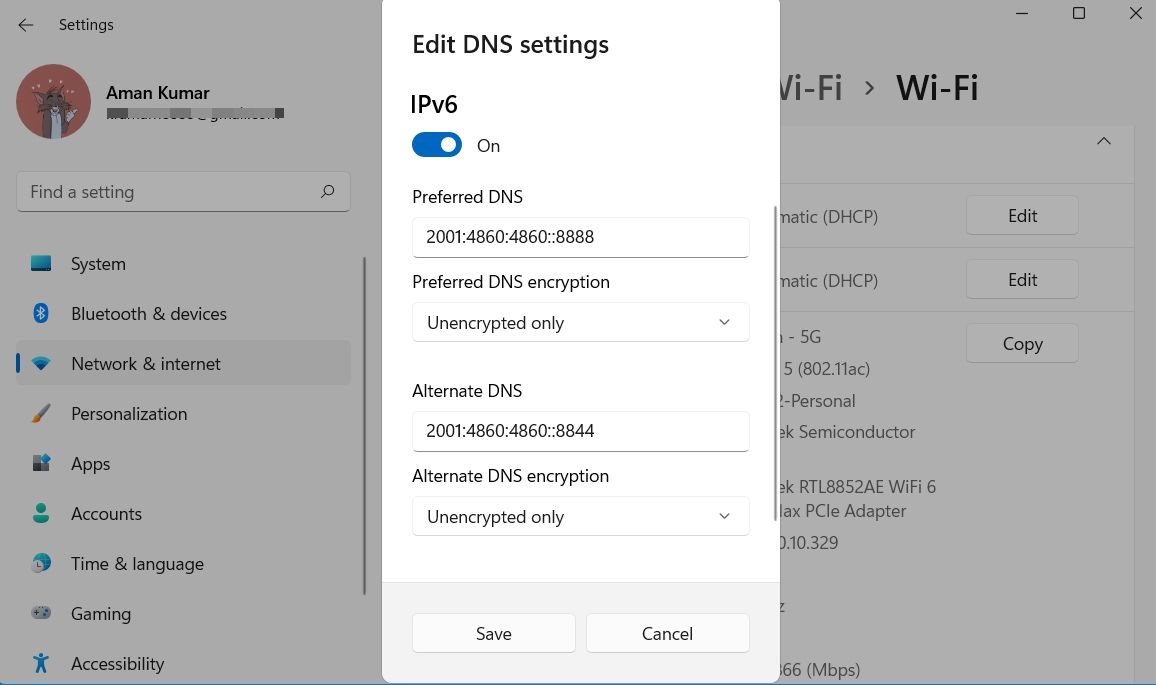
10.DNSキャッシュをクリアする
DNSキャッシュデータには、コンピュータのDNSクエリに関連する情報が含まれています。しかし、何らかの原因でDNSキャッシュデータが破損すると、設問のようなさまざまな問題が発生します。
解決策として、DNSのキャッシュデータのクリアを検討してください。以下の手順で行うことができます。
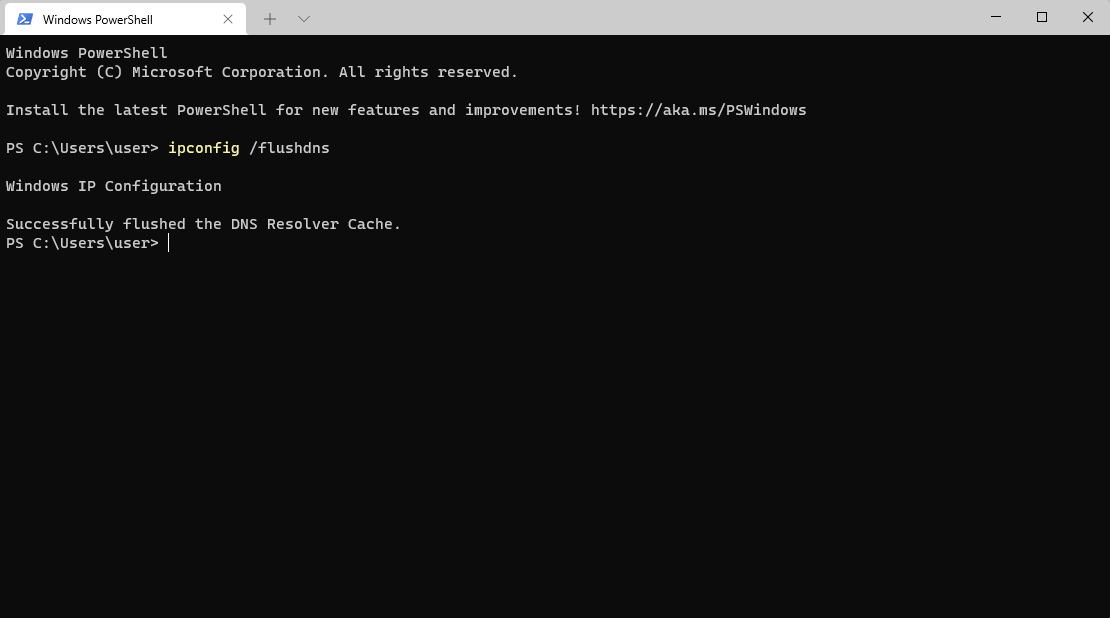
プロセスが完了するまで待ちます。完了したら、システムを再起動し、問題がないか確認します。
11.ネットワークをリセットする
どの手順も役に立たなかった場合は、ネットワーク設定のリセットを検討してください。ネットワーク設定のリセットは、ネットワークアダプターを削除して再インストールし、ネットワークコンポーネントを初期値に設定します。
以下の手順で、ネットワーク設定をリセットすることができます。
リセットが完了すると、問題が解消されていることが確認できます。
12.別のランチャーを試す
Apex Legendsでサーバーの問題がまだ発生していますか?もしそうなら、問題はあなたのシステムではなく、ランチャーにあるのかもしれません。
ここで唯一の解決策は、別のゲームランチャーに変更することです。Originを使用している場合はSteamに、その逆の場合はSteamに切り替えてみてください。
アペックスレジェンド“No Servers Found“の問題、修正しました。
Apex Legendsのサーバーがない問題は、いつ現れてもおかしくないし、ユーザーがゲームをプレイするのを止めてしまいます。ありがたいことに、この問題を解消するのは簡単です。上記の解決策を試して、この問題を解消してください。








